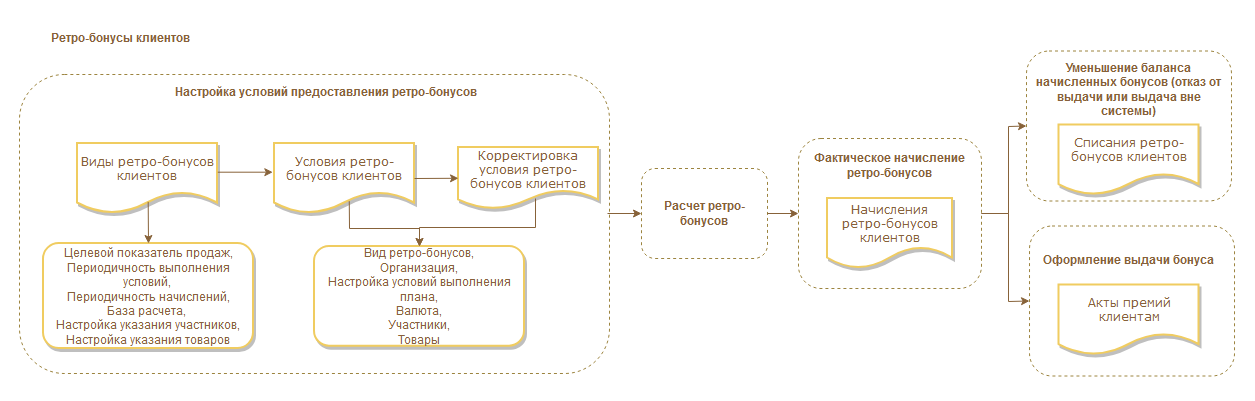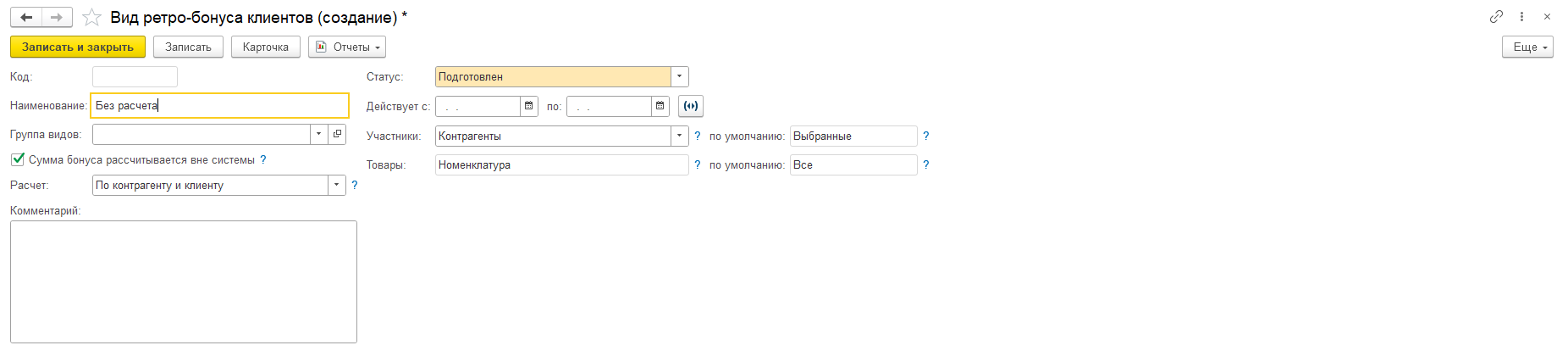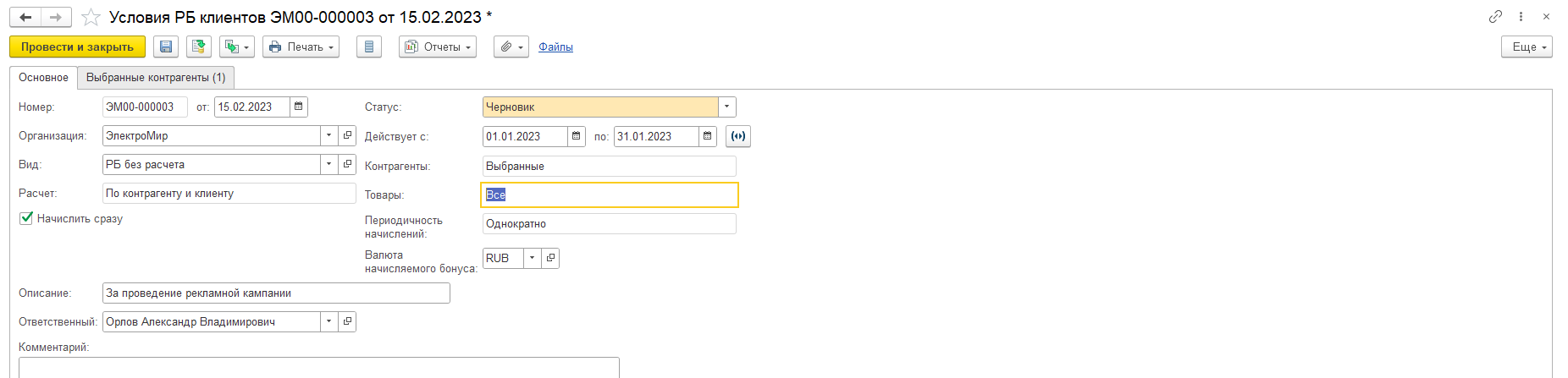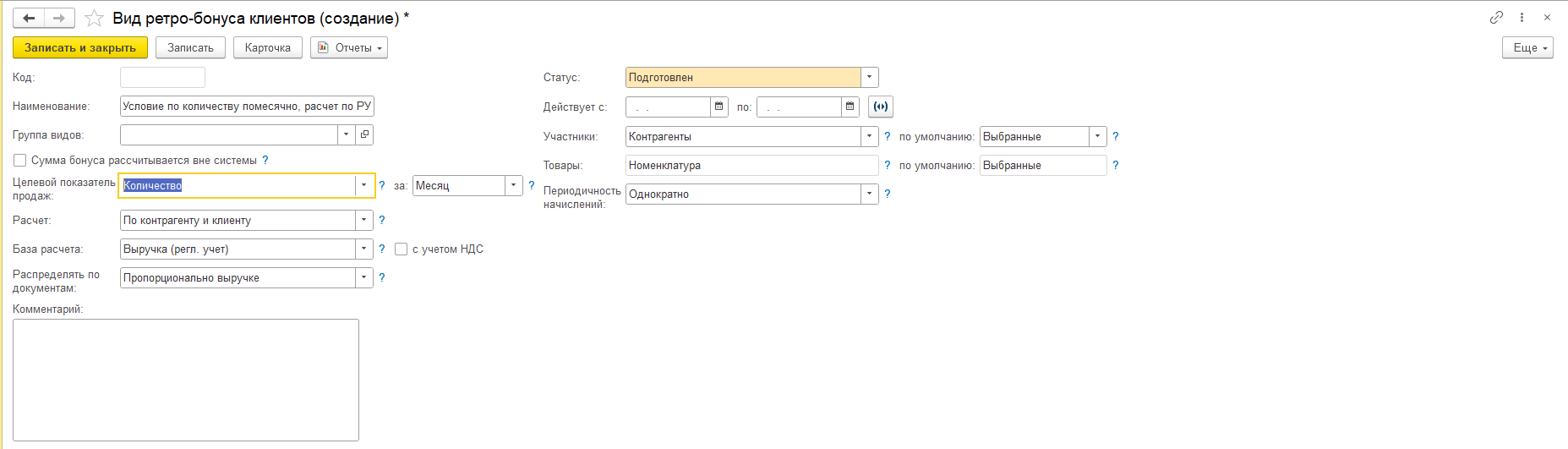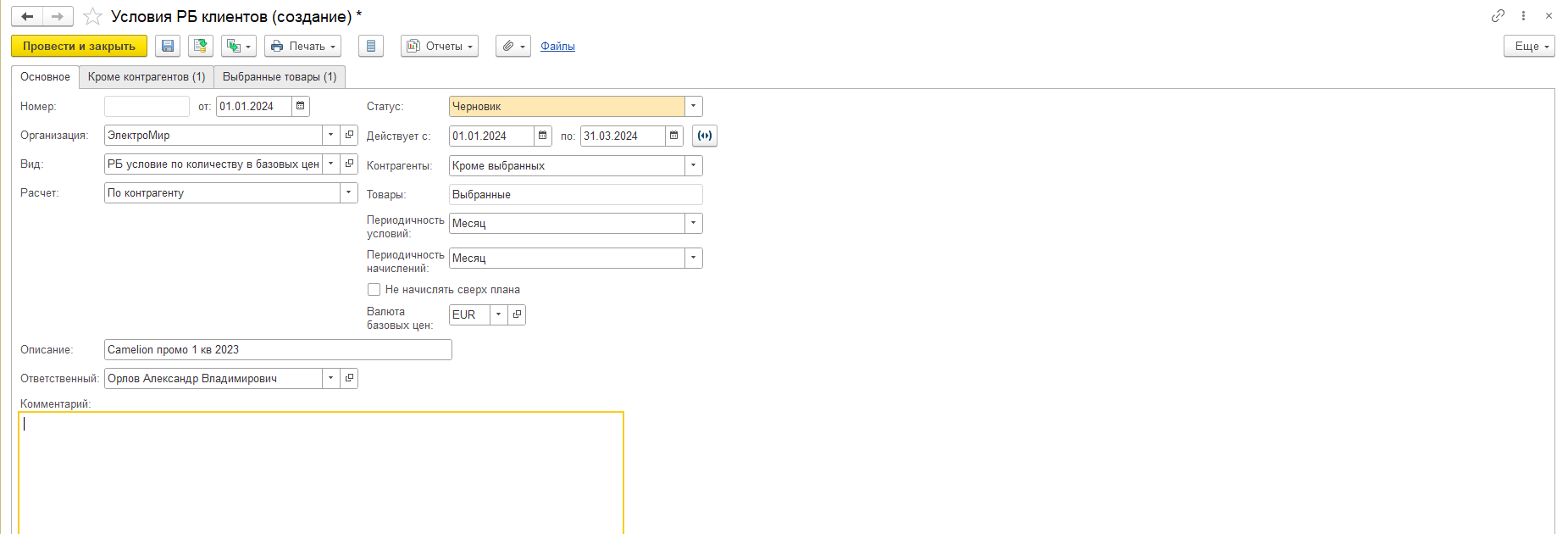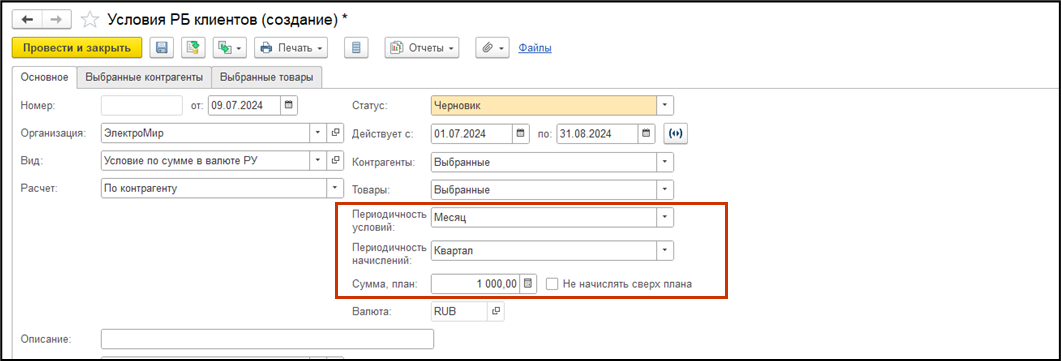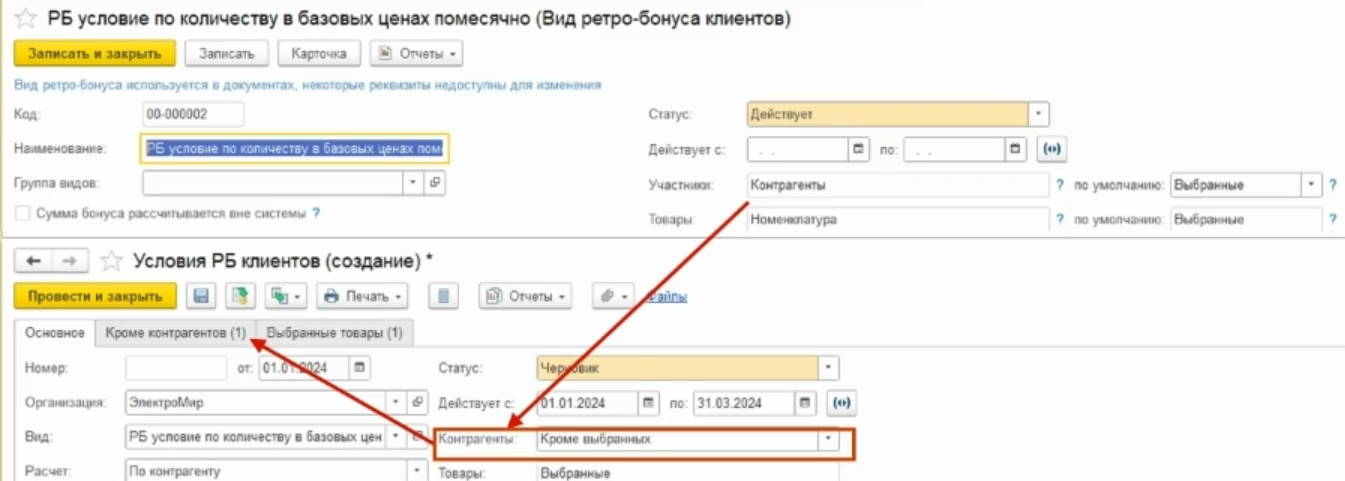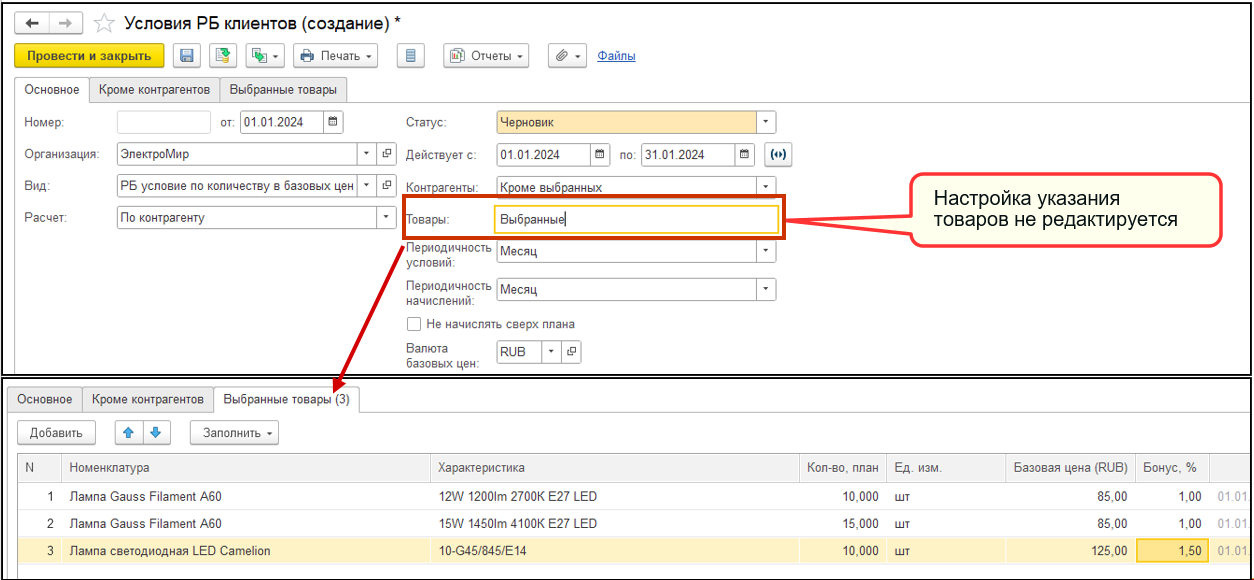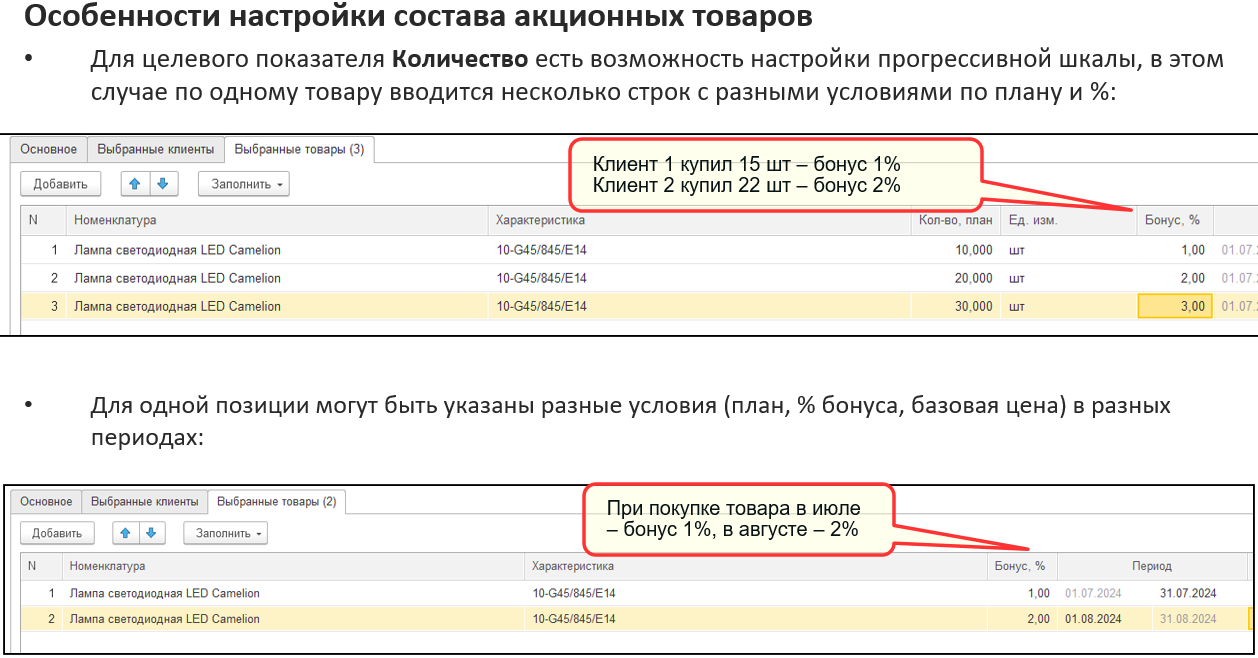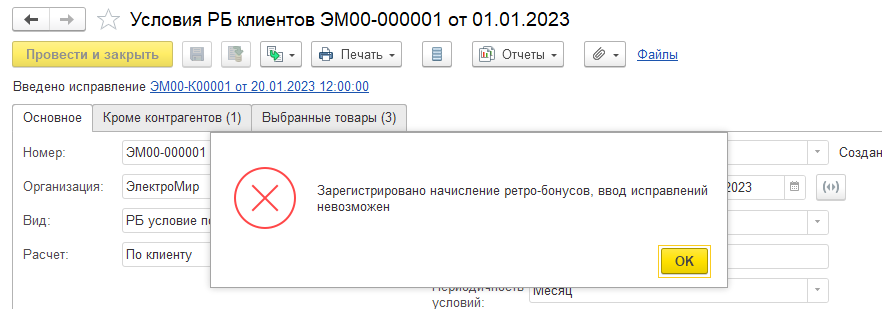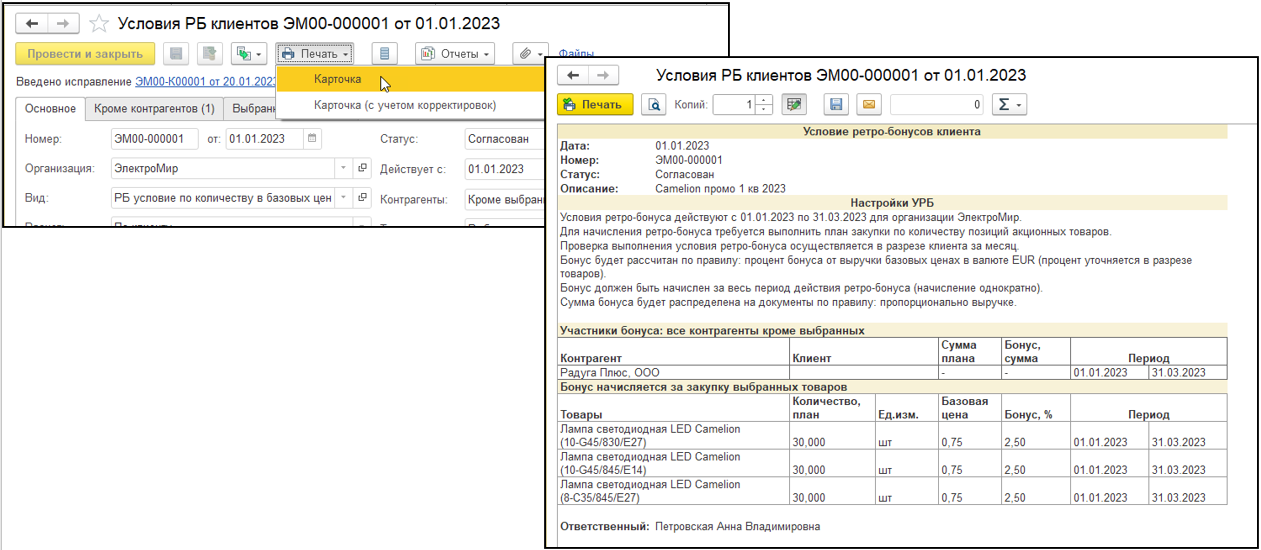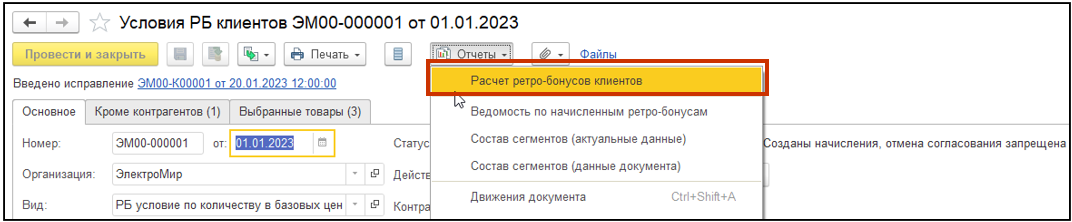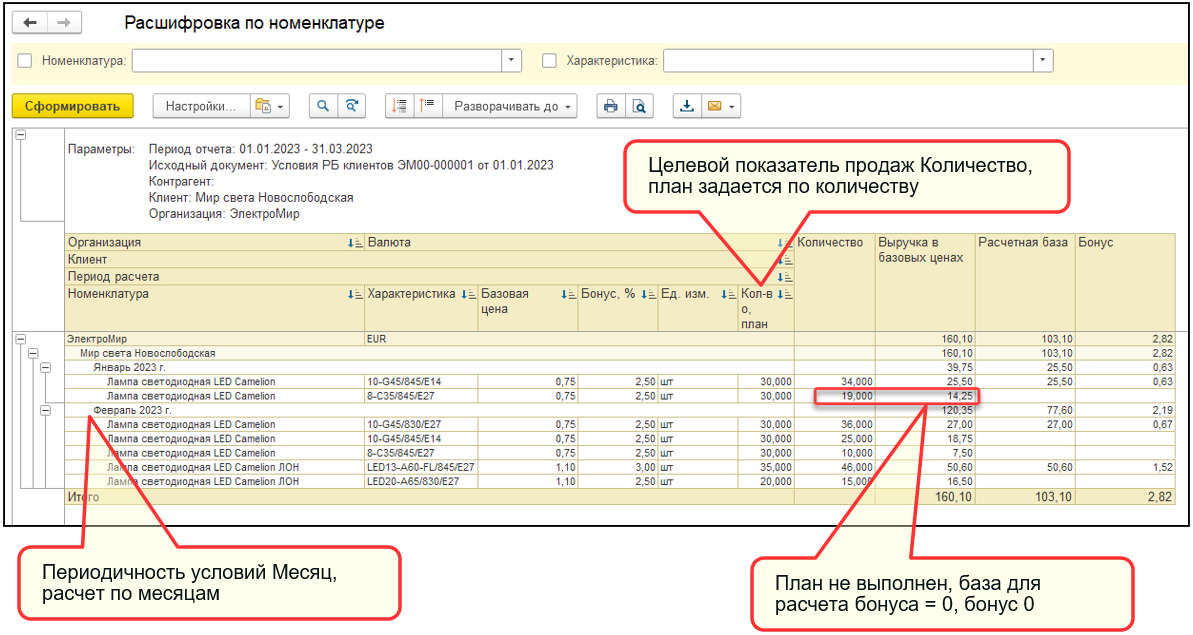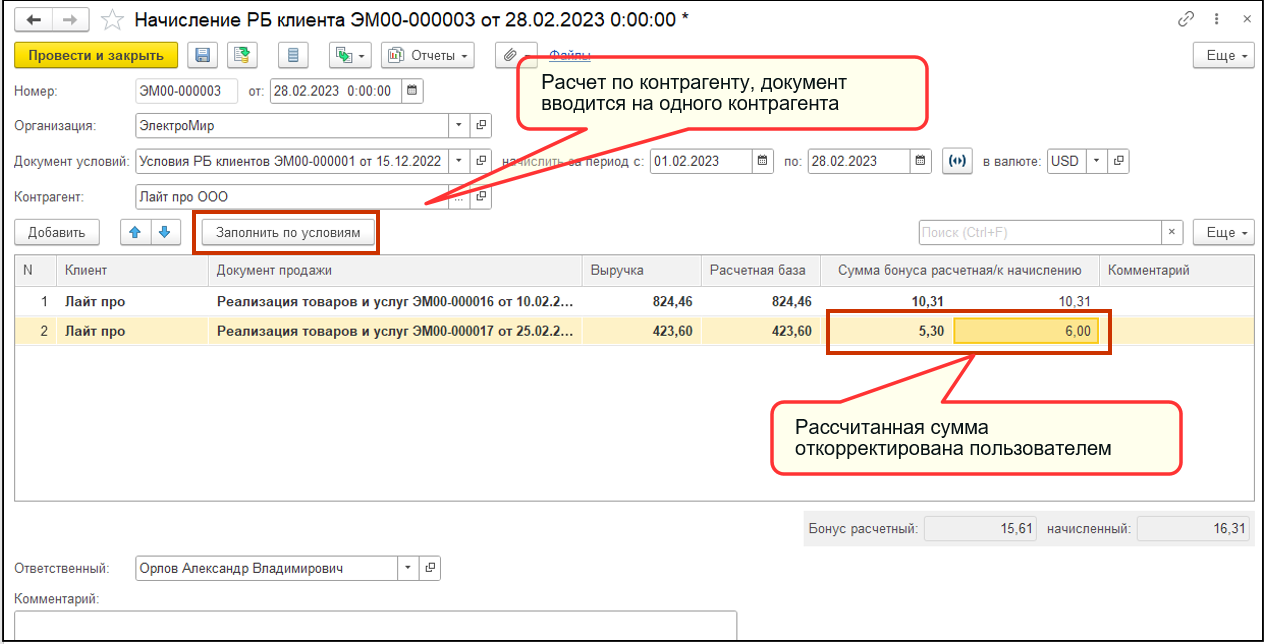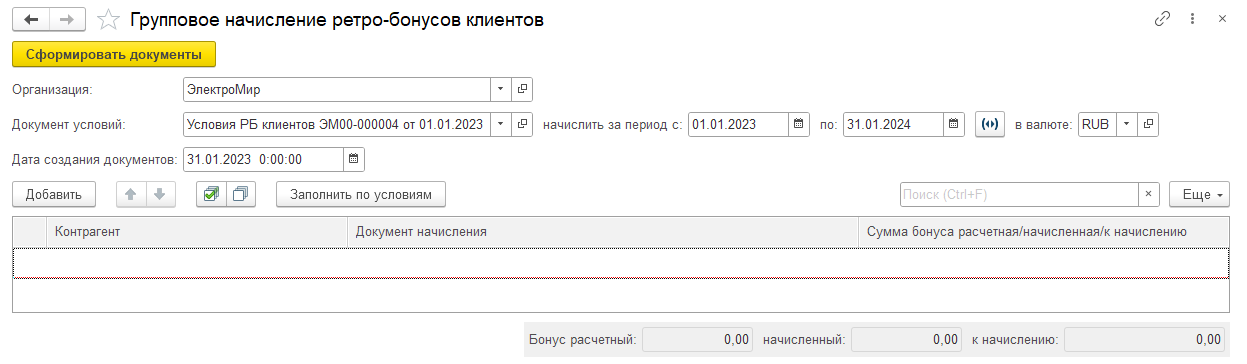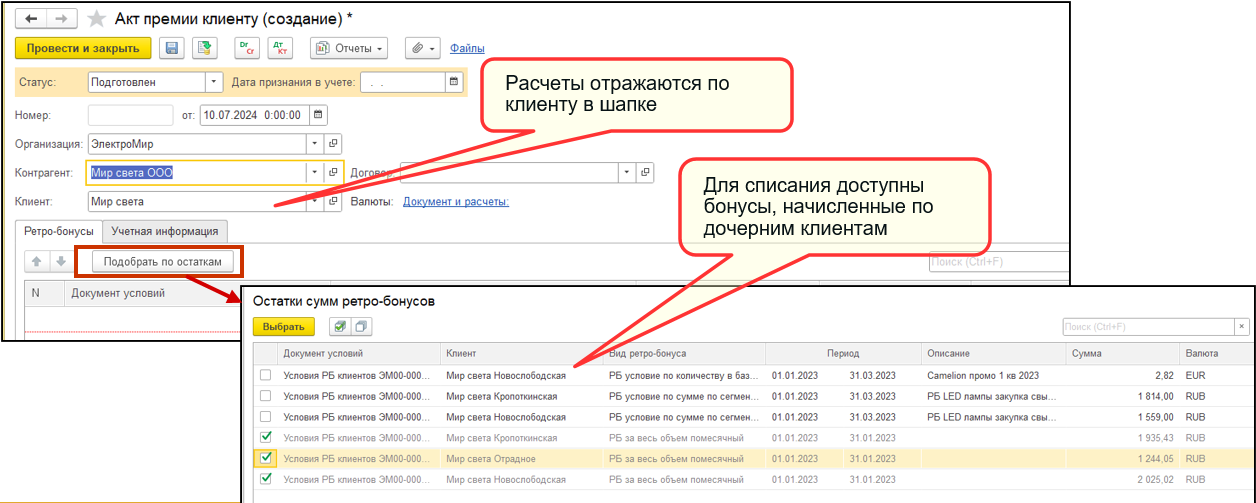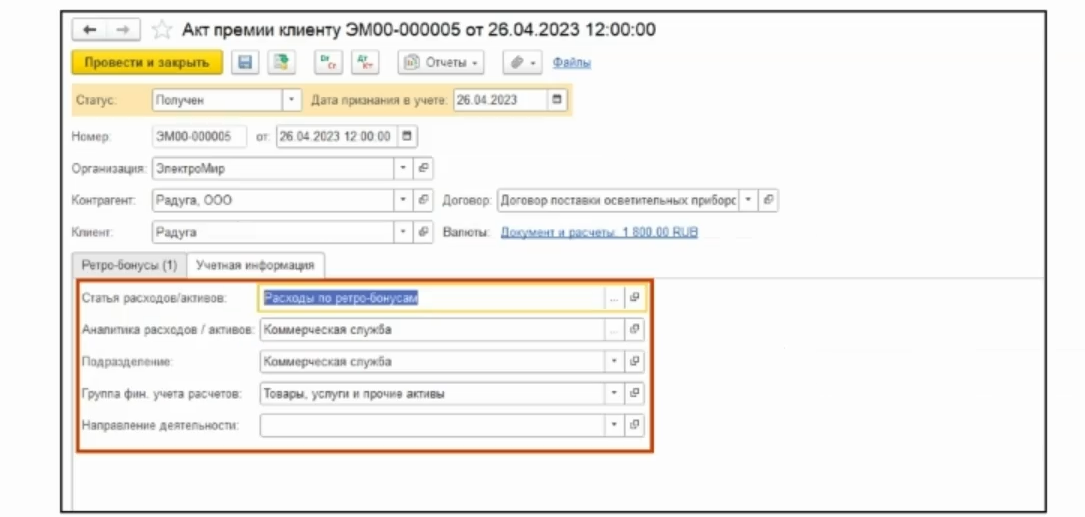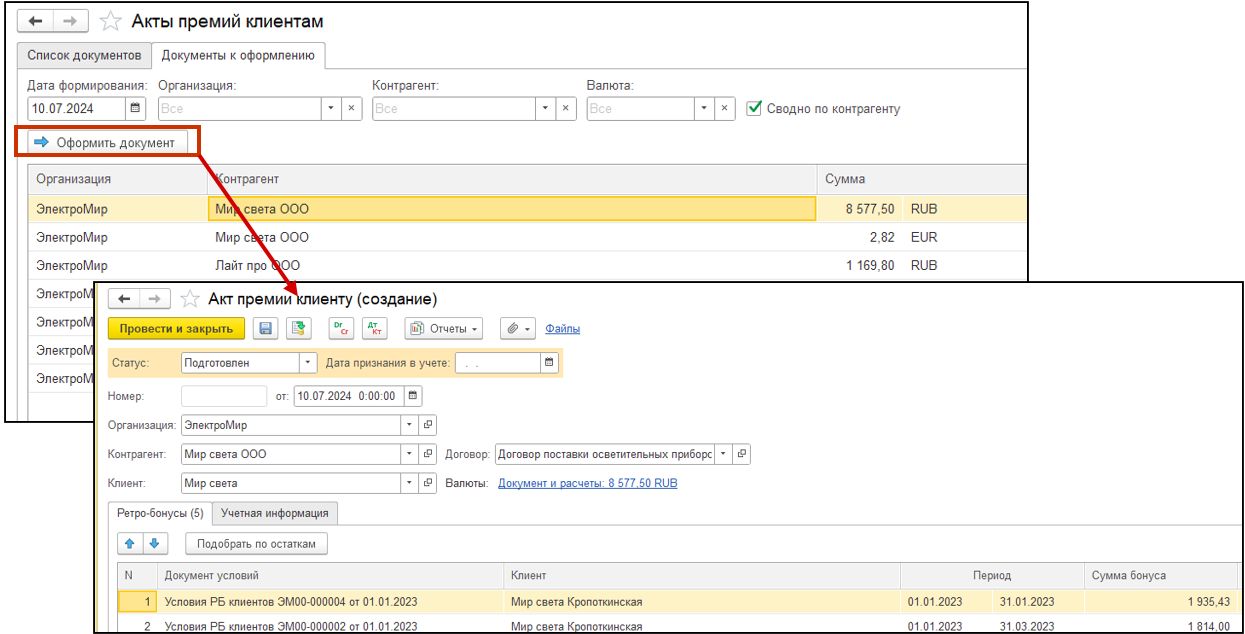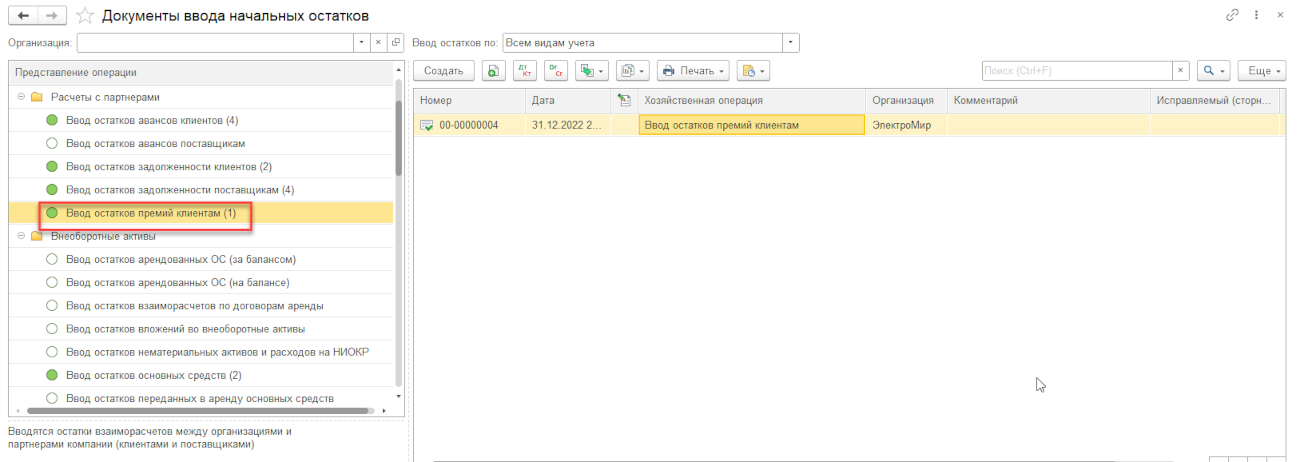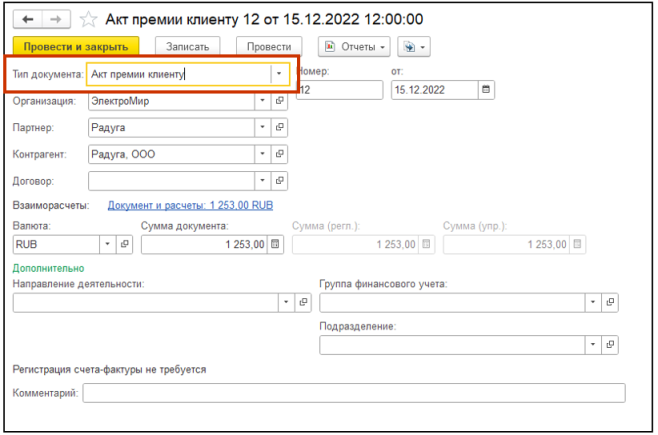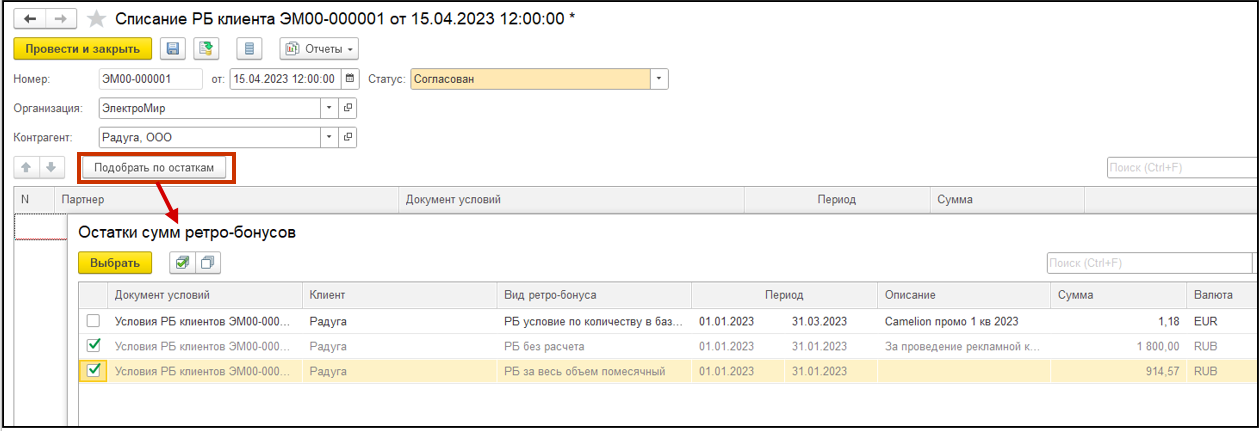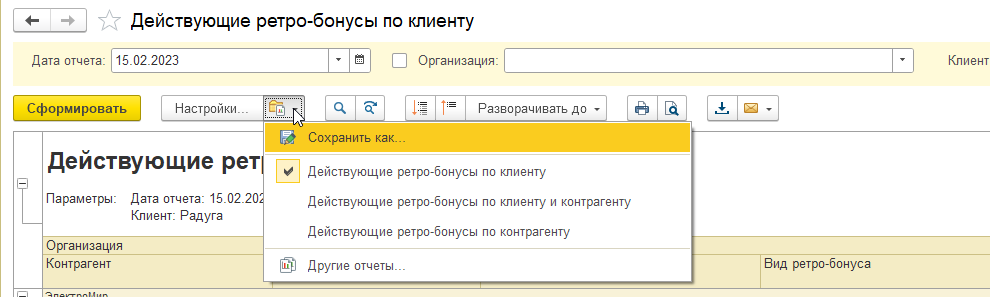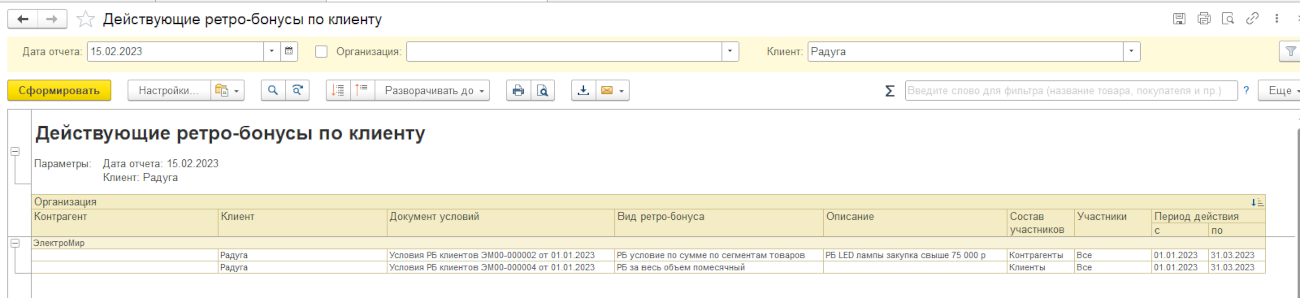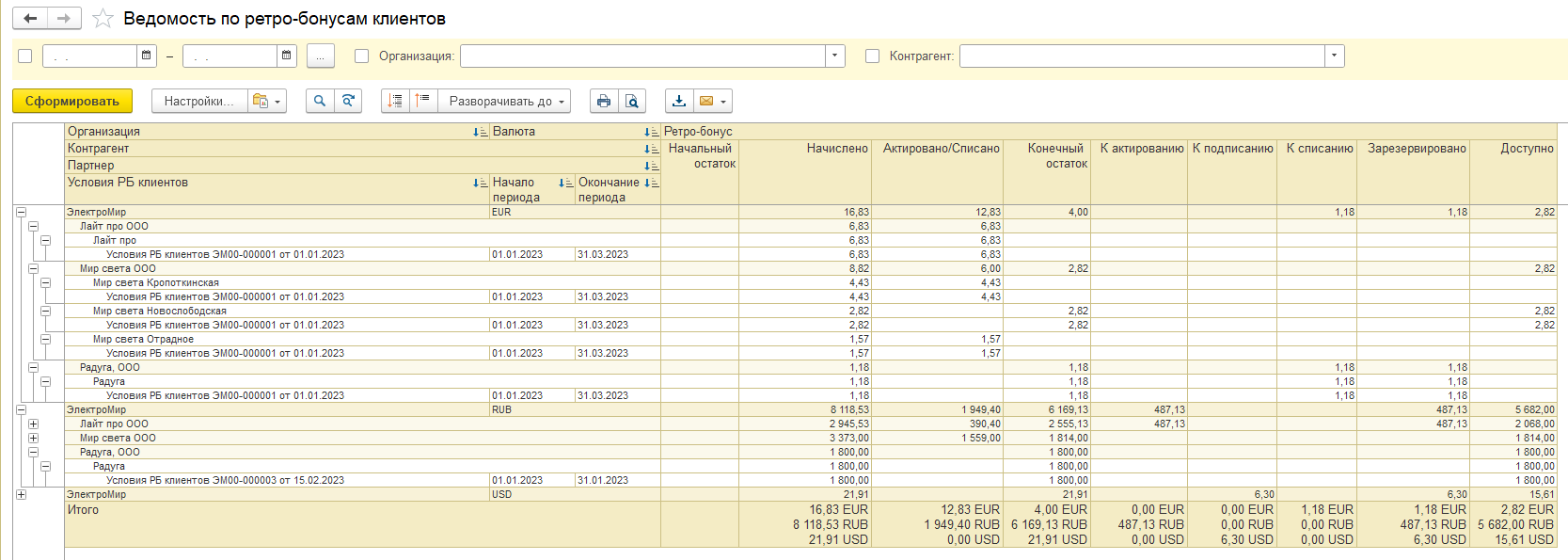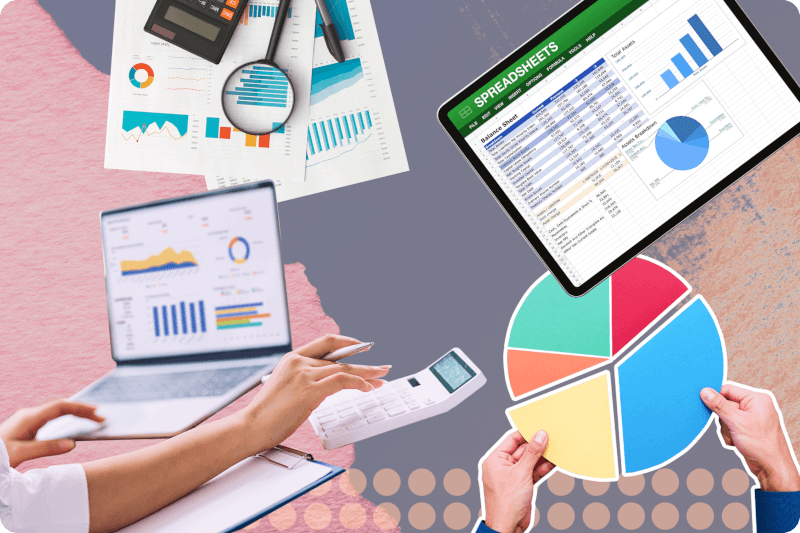
1. Ретробонусы — не скидки
Ретробонус (РБ) — вознаграждение или премия, перечисляемые производителем или оптовым продавцом покупателю за выполнение определенных условий. Например: РБ выплачиваются за закупку конкретного ассортимента товаров, определенного количества единиц, при заказах на заданную сумму и так далее.
В отличие от скидок, которые рассчитываются и применяются в момент продажи, РБ рассчитываются ретроспективно — после завершения периода. Они не уменьшают цену товаров, как скидки.
2. Ретробонусы — новая функциональность в 1С
Возможность предоставлять РБ клиентам появилась в программах 1С в 2024 году. В 1С реализованы все этапы работы с РБ клиента:
- настройка условий предоставления;
- расчет суммы;
- начисление;
- документальное оформление акта премии клиенту или оформление списания в случае отказа от выдачи.
3. Условия бонусов в 1С настраиваются на раз-два
Настройка условий предоставления РБ выполняется в два шага:
- заполнить карточку в справочнике «Виды РБ клиентов» — описать шаблон задания условий и расчета РБ;
- создать документ «Условия РБ клиентов» — настроить конкретные условия РБ на определенный период.
4. Для вида бонусов без расчета в системе предусмотрены «флажки»
Если РБ предназначены для начисления сумм бонусов, которые рассчитываются вне системы или назначаются фиксированной суммой, в карточке вида РБ необходимо установить флаг «Сумма бонуса рассчитывается вне системы» и указать порядок настройки участников.
В документе «Условия РБ клиентов» по такому виду ретробонуса на закладке «Выбранные контрагенты» указываются участники, которым начисляются бонусы, и сумма начисляемых РБ. Также в документе «Условия РБ клиентов» появится дополнительный флаг «Начислить сразу». После его установки сумма бонуса сразу будет начислена клиенту в оперативном учете.
Если флаг не установлен и требуется согласование условий, то начисление такого бонуса нужно будет оформить отдельным документом.
5. Для бонусов с расчетом в системе надо указать целевой показатель
Для бонусов, рассчитываемых в системе, основным параметром является целевой показатель продаж — тип условия, которое должен выполнить клиент для получения бонуса.
В программах 1С поддерживаются несколько видов целевых показателей для начисления РБ.
| Целевой показатель | Описание |
| Не используется | Бонус начисляется за весь объем купленных клиентом товаров из акционного перечня, выполнение дополнительных условий не требуется |
| Количество | Для получения бонуса необходимо купить указанное количество товаров акционного перечня, условие проверяется и бонус начисляется отдельно по каждому товару |
| Количество (совокупно) | Для получения бонуса необходимо купить указанное количество товаров акционного перечня, при этом условие должно быть одновременно выполнено по всем товарам (если по одному из товаров условие не выполнено, бонус не начисляется по всем) |
| Пакетное предложение | Указывается состав и количество товаров, формирующих один пакет, бонус начисляется за каждый полный закупленный пакет (например, 30 шт. товара А + 10 шт. товара В) |
| Сумма | Для получения бонуса необходимо купить любые товары акционного перечня на заданную сумму |
6. Вид бонуса в программе можно детально настроить
В карточке «Вид РБ клиентов» необходимо указать:
- тип целевого показателя продаж, по которому будет настраиваться и проверяться выполнение условий, и периодичность, с которой проверяется выполнение условий;
- периодичность, с которой может быть выполнено начисление по данному типу бонуса (день, неделя, месяц, квартал, весь период);
- периодичность, с которой выполняется начисление (день, неделя, месяц, квартал, весь период).
В правилах расчета РБ указываются:
- категории получателей РБ, в разрезе которых выполняется проверка условий и производится расчет бонуса, — «Контрагенты», «Клиенты» или «Контрагенты и клиенты»;
- от какой базы выполняется расчет РБ — от выручки с НДС/без НДС, в валюте управленческого учета, регламентированного управленческого учета, от выручки в базовых ценах (в этом случае базовые цены указываются в документе условий);
- если бонус начисляется не от полной суммы выручки (есть ограничения по условию), дополнительно настраивается правило распределения начисленного бонуса между документами продажи — пропорционально выручке или по FIFO.
- В карточке «Вид РБ клиентов» можно ограничить область действия бонуса. Ограничения действия условий бонуса указываются:
- по участникам — выбирается разрез, по которому будет настраиваться область действия РБ: «Контрагенты», «Клиенты», «ИНН» или «Сегменты клиентов», и указывается настройка области действия бонуса по умолчанию: «Все участники», «Только выбранные» или «Все, кроме выбранных».
- по товарам — выбирается, как именно будет настраиваться список бонусных позиций: по номенклатуре или по сегментам номенклатуры, и указывается настройка области действия бонуса по умолчанию: «Все», «Только выбранные» или «Все, кроме выбранных».
После ввода документов условий по виду РБ редактирование ключевых параметров в карточке вида становится недоступным.
7. 1С запросит данные, нужные для заполнения условий РБ
Для РБ, которые рассчитываются в системе, в документе «Условия РБ клиентов» выбирается вид, и в зависимости от настроек данного вида в документе станут доступными для редактирования нужные системе поля и закладки.
На закладке «Основное» заполняются следующие данные.
- Поле «Расчет» определяет, в разрезе кого проверяется выполнение условий и выполняется начисление бонусов, — «Контрагентов», «Клиентов» или «Контрагентов и клиентов». Данная настройка наследуется из карточки «Вид РБ клиентов» и может быть изменена в конкретном документе условия.
- Периодичность выполнения условий означает частоту, с которой клиент может выполнять условия для получения бонуса.
- Периодичность начислений — как часто клиенту может выполняться начисление по данному условию.
- Для бонусов с условием «Сумма» указывается сумма плана, которая должна быть выполнена для получения бонуса.
- Флаг «Не начислять сверх плана» устанавливается для бонусов с целевыми показателями «Сумма» или «Количество». Если этот флаг установлен, то бонус начисляется только за достижение целевого показателя и не начисляется за его превышение.
8. В 1С доступна тонкая настройка состава получателей РБ
В зависимости от того, как в карточке «Вид РБ клиентов» указаны правила настройки участников, в документе «Условия РБ клиентов» становится доступно поле для указания состава участников и соответствующая закладка.
- в документе «Вид РБ клиентов» указывается, как настраиваются участники — «Контрагенты», «Клиенты», «Список ИНН», «Сегменты клиентов»;
- в документе «Условия РБ клиентов» появляется поле для указания порядка настройки участников — «Все», «Выбранные», «Кроме выбранных».
В зависимости от данной настройки в документе «Условия РБ клиентов» появляется соответствующая закладка, например, «Выбранные контрагенты» или «Кроме выбранных контрагентов».
При настройке участников для выбранных участников поддерживается возможность уточнения периода или суммы для РБ с целевым показателем «Сумма». То есть условие РБ может иметь один период, но для конкретного участника может действовать в ограниченном периоде. И также по условию РБ может быть задана общая целевая сумма, но для конкретного участника сумма плана может отличаться
При настройке участников по контрагентам есть возможность уточнить условия для отдельных клиентов. И, наоборот, при настройке по клиентам есть возможность уточнения условий для отдельных контрагентов.
9. Состав акционных товаров настраивается с учетом всех условий
Настройка состава акционных позиций зависит от вида РБ. Для целевых показателей «Количество», «Количество (совокупно)» или «Пакетное предложение», а также для РБ, в которых указана база расчета «Выручка в базовых ценах» всегда условия РБ настраиваются по списку выбранных товаров.
В этом случае в документе «Условия РБ клиентов» доступна закладка «Выбранные товары», где должны быть указаны конкретные позиции номенклатуры, на которые распространяется действие условия бонуса.
Для целевых показателей «Сумма» и «Не используются», если базой расчета является выручка, отличная от выручки в базовых ценах, настройка состава акционных позиций аналогична настройке состава участников. В карточке «Вид РБ клиентов» указывается, по какому правилу настраиваются акционные позиции: «Номенклатура», «Сегменты номенклатуры». В документе «Условия РБ клиентов» определяется порядок указания номенклатуры или сегментов номенклатуры: «Все», «Выбранные», «Кроме выбранных».
В соответствии с данными настройками в документе отображается отдельная закладка для настройки состава акционных товаров.
10. Можно настроить начисление бонусов по прогрессивной шкале
Для целевого показателя «Количество» есть возможность настроить условия прогрессивной шкалы, когда процент бонуса зависит от конкретного значения плана. В этом случае в документе «Условия РБ клиентов» по одному товару вводится несколько строк с разными условиями по плану и проценту.
Пример: если клиент купил от 10 штук, ему начисляется бонус в размере 1%, если купил больше 20 штук — в размере 2%, больше 30 штук — 3% и так далее. То есть процент зависит от конкретного значения по шкале плана.
Также в 1С реализована возможность настроить разные значения условий по товару в зависимости от периода. Например, можно настроить свой процент или плановый показатель для разных периодов действия в рамках одного условия РБ.
11. Документ «Условия РБ клиентов» требует согласования
Для документов «Условия РБ клиентов» обязательно должно быть выполнено согласование. В действие вступают только те документы, которые находятся в статусе «Согласован».
Для документов «Условия РБ клиентов» поддерживается интеграция с программой «1С:Документооборот» (ред. 2 и 3) и запуск процесса согласования.
При наличии документов «Начисление РБ клиентов» по введенному условию отмена согласования недоступна.
12. Условия бонусов можно откорректировать
Для «Условий РБ клиентов» поддерживается возможность корректировки:
- периода, то есть действие условий РБ может быть продлено или, наоборот, завершено досрочно;
- участников — для конкретного участника можно отменить действие условия РБ или изменить период действия, можно добавить нового участника;
- состава акционных позиций — возможность отменить условия РБ по отдельным товарам, добавить новую позицию номенклатуры или изменить период действия условий по конкретным позициям номенклатуры.
Если по документу «Условия РБ клиентов» уже введены начисления, затрагивающие корректируемый период, ввод корректировки в таких периодах будет невозможен, система выдаст предупреждение об этом.
13. Документ «Условия РБ клиентов» можно распечатать
Для документа «Условия РБ клиентов» доступны печатные формы карточки либо по конкретному документу, либо с учетом всех введенных по ней корректировок.
14. Программа рассчитывает бонусы по документам продажи
Расчет РБ выполняется по данным документов продажи в соответствии с параметрами, заданными в карточке «Вид РБ клиентов» и документе «Условия РБ клиентов».
Расчет в любой момент можно посмотреть с помощью отчета «Расчет РБ клиентов», который открывается из документа «Условия РБ клиентов». По умолчанию отчет по расчету формируется за период действия условий РБ. Пользователь может поменять период для того, чтобы оперативно проверить расчет.
В отчете данные выводятся в разрезе «Контрагентов», «Клиентов» или «Контрагентов и клиентов» в зависимости от того, как настроены параметры расчетов в документе «Условия РБ клиентов».
15. Расчет бонусов 1С детально расшифрует
Расчет бонуса по конкретному участнику можно расшифровать детально до позиции номенклатуры с помощью соответствующей расшифровки. Состав расшифровки зависит от настроек конкретного условия РБ. Например, для бонусов с целевым показателем «Количество» в расшифровке выводится план по количеству для каждого товара, количество закупленного клиентом товара и расчет РБ.
Для бонусов с целевым показателем «Сумма» в отчете выводится сумма плана и сумма закупленных клиентом товаров.
Из документа «Начисления РБ клиентов» также можно сформировать отчет «Расшифровка расчета РБ» для анализа итогов расчета, по данным системы.
16. На каждое начисление бонусов — отдельный документ
Фиксация итогов и начисления РБ конкретному клиенту выполняется с помощью документа «Начисление РБ клиента». В нем отражаются начисленные участнику в оперативном учете суммы бонусов.
Документ «Начисление РБ клиентов» оформляется:
- по одному документу «Условия РБ клиентов»;
- по одному участнику;
- за один период;
- в одной валюте.
Если по «Условию РБ клиентов» предполагается участие различных контрагентов/клиентов, или РБ начисляется за разные периоды, то по такому документу «Условия РБ клиентов» итоги будут оформлены несколькими документами «Начисления РБ клиента».
Документ начисления может быть заполнен вручную или расчетом по данным системы — по команде «Заполнить по условиям». Ту сумму, которую система рассчитала в соответствии с условиями РБ, пользователь может откорректировать.
17. Для группового начисления бонусов в 1С есть специальное рабочее место
Для массового создания документов «Начисление РБ клиентов» можно воспользоваться специальным рабочим местом группового начисления РБ.
Открыть рабочее место можно отдельно или на основании документа «Условия РБ клиентов». В рабочем месте указываются:
- период, за который формируется начисление;
- валюта, в которой должны быть сформированы документы «Начисление РБ клиентов»;
- дата, на которую необходимо создать документы.
Далее по команде «Заполнить по условиям» табличная часть заполняется данными, рассчитанными в соответствии с правилами в документах «Условия РБ клиентов» и данными о продажах.
Если ранее кому-то из участников уже были оформлены документы начисления, система отображает их в графе «Документы начисления». И в табличной части по каждому участнику показываются
- сумма бонуса рассчитанная;
- сумма бонуса начисленная;
- сумма бонуса к начислению.
Если по правилам расчета кому-то из участников бонус не положен, но его необходимо начислить в порядке исключения, в табличной части можно вручную добавить строки.
Далее по команде «Сформировать документы» по отмеченным строкам система автоматически сформирует документы «Начисления РБ клиентов». При этом, если документы уже были подобраны, они будут перезаписаны.
18. Бонусы клиентам в 1С можно списать или актировать
В программах 1С поддерживаются два способа оформления выдачи РБ с помощью документов:
- «Акт премии клиенту» — документа, который отражается в финансовом учете;
- «Списание РБ клиента» — если бонусы не выдаются или выдаются в неденежной форме.
19. Для отражения бонусов в финансовом учете используется «Акт премии клиенту»
Документ «Акт премии клиенту» предназначен для документального оформления ранее начисленных бонусов и их отражения в финансовом учете.
При оформлении документа «Акт премии клиенту» в шапке необходимо указать организацию, контрагента и клиента, которому оформляется акт. И далее в табличной части РБ нужно подобрать бонусы, которые были ранее начислены. При этом акт может быть оформлен сводно по РБ, начисленным разным партнерам в пределах одного контрагента и одной организации.
Те суммы, которые подобраны в табличную часть, пользователь может откорректировать вручную в случае, если акт оформляется, например, частично.
«Акт премии клиенту» является самостоятельным объектом расчетов и может быть оформлен как в рамках договора, так и без его указания. Если договор указан, то валютой документа является валюта взаиморасчетов по данному договору. Если договор не указан, то валюту акта необходимо указать самостоятельно и по гиперссылке откорректировать курс для пересчета бонусов в валюту документа.
На закладке «Учетная информация» заполняются данные для отражения документа в финансовом учете:
- статья и аналитика расходов/активов;
- подразделение;
- группа финансового учета (ГФУ) расчетов;
- направления деятельности.
ГФУ расчетов и направления деятельности по умолчанию переносятся из договора, если договор в документе заполнен.
20. Статус «Акта премии клиенту» покажет этап работы с ним в 1С
Для «Акта премии клиенту» предусмотрена поэтапная работа, которая отражается с помощью статуса документа. Новому акту присваивается статус «Подготовлен». Такие документы в финансовом учете не отражаются, но суммы бонусов, указанных в них, резервируются, то есть их нельзя списать или оформить другими актами.
При передаче акта клиенту документу присваивается статус «Передан». Суммы бонусов по таким документам резервируются, но документы в финансовом учете не отражаются.
После получения от клиента подписанного акта в документе необходимо установить статус «Получен» и указать дату признания в учете. Такие документы отражаются в финансовом учете. При этом движения документа в финансовом учете и проводки формируются на дату признания в учете.
21. Для быстрого оформления актов предусмотрено отдельное рабочее место
Рабочее место для быстрого оформления актов можно найти на закладке «Документы к оформлению» в списке «Актов премии клиенту».
С помощью этой закладки можно сразу оформить документ по конкретному контрагенту и клиенту на основании данных об остатках начисленных РБ, которые выводятся на закладке. Для этого необходимо выделить нужную строку и нажать на команду «Оформить документ».
22. По «Актам премии клиенту» в системе предусмотрен ввод начальных остатков
Функция ввода начальных остатков доступна по актам, по которым есть взаиморасчеты с клиентом. Для этих целей добавлена отдельная операция «Ввод остатков премии клиента» в разделе «Ввод остатков по расчетам с партнерами».
Также для ввода остатков по «Актам премии клиенту» добавлен отдельный тип первичного документа «Акт премии клиенту».
23. Если бонусы не выданы или выданы в неденежной форме, их надо списать
Для этой цели предусмотрен специальный документ «Списание РБ клиента».
В документе необходимо указать организацию и контрагента и по команде «Подобрать по остаткам» подобрать остатки тех бонусов, которые необходимо списать. Подобранные суммы пользователь может откорректировать.
Для документа предусмотрены статусы: «Черновик», «На согласовании», «Согласован», «Не согласован».
В статусе «На согласовании» сумма бронируется, ее нельзя будет списать или оформить отдельным «Актом премии клиенту». Сумма в статусе «Согласован» списывается.
Для документа «Списание РБ клиента» поддерживается возможность интеграции с «1С:Документооборотом» (ред. 2 и 3) и запуска процесса согласования.
24. Бонусы в 1С можно проанализировать по конкретному клиенту
Для этого формируется отчет «Действующие РБ по клиенту». Он позволяет проанализировать, какие условия РБ действуют для конкретного участника. Отчет можно сформировать из соответствующих справочников контрагента и клиента или из отчетов в разделе «CRM и маркетинг».
25. В 1С есть еще один дополнительный отчет — «Ведомость РБ клиентов»
«Ведомость РБ клиентов» предназначена для анализа сумм начисленных, списанных или актированных бонусов. С помощью отчета можно увидеть, какие суммы бонусов были начислены клиентам, какие были списаны или оформлены актами премии.
В отчете также выводится информация по зарезервированным суммам бонусов, по документам, которые находятся на согласовании или ожидают подписания. По ведомости можно проанализировать доступные остатки РБ для оформления в будущем.